საუკეთესო სურათის პარამეტრები Samsung 4K ტელევიზორისთვის
სამსუნგი 4K UHD ტელევიზორები უზრუნველყოფენ ვიდეოს შესანიშნავ ხარისხს ყუთიდან, მაგრამ მათ აქვთ დამატებითი პარამეტრები, რომლებსაც შეუძლიათ კიდევ უფრო გააუმჯობესონ სურათის ხარისხი სატელევიზიო შოუებისთვის, სპორტის, ფილმებისთვის და გეიმპლეისთვის. აქ არის საუკეთესო სურათის პარამეტრები Samsung 4K ტელევიზორისთვის.
შემდეგი ეხება Samsung-ის უმეტესობას LED/LCD და QLED ტელევიზორები. ეკრანის მენიუს გამოჩენა, პარამეტრების ეტიკეტები და პარამეტრები შეიძლება განსხვავდებოდეს მოდელის სერიებისა და წლების მიხედვით.
სანამ დაიწყებთ
სანამ Samsung 4K UHD ტელევიზორის სურათის პარამეტრებს გამოიყენებთ საუკეთესო ნახვის გამოცდილების მისაღებად, შეამოწმეთ შემდეგი:
- ტელევიზორის განთავსება: განათავსეთ ტელევიზორი ისე, რომ მისი პირდაპირ ნახვა შეძლოთ. მოერიდეთ მის განთავსებას იქ, სადაც გჭირდებათ ზევით, ქვევით ან ეკრანის დახრილი ყურება. რაც უფრო შორს უყურებთ ცენტრიდან კუთხით, მით მეტი ფერი ქრებოდა და კონტრასტი ვიწროვდება.
-
ოთახის განათება. ტელევიზორის გვერდით და მოპირდაპირე მხარეს განთავსებული ფანჯრების ან ნათურების სინათლე აირეკლება ეკრანზე. იმ მოდელებზეც კი, რომლებსაც შეიძლება ჰქონდეთ ეკრანის "გაბრწყინებასაწინააღმდეგო" ან "ანტირეფლექსური" საფარი, სურათი არ გამოიყურება კარგად, თუ შუქი ეკრანს მოხვდება. მრუდი ეკრანის მოდელები კიდევ უფრო ამახინჯებენ ანარეკლებს. სატელევიზიო სურათის გაუმჯობესებაში დაგეხმარებათ ნათურები, რომლებიც შეგიძლიათ ჩაანათოთ ან გამორთოთ, ან ფარდები და ჩრდილები, რომლებიც შეგიძლიათ დახუროთ.
- აირჩიეთ ტელევიზორის მთავარი რეჟიმი. თავდაპირველი დაყენებისას შეიძლება მოგეთხოვოთ აირჩიოთ სახლის ან საცალო ვაჭრობის ან მაღაზიის დემო რეჟიმი. საცალო ვაჭრობის/მაღაზიის დემო რეჟიმში აქვს სურათის პარამეტრები დაყენებული მაქსიმუმზე, რაც იწვევს ზედმეტად ნათელ სურათს ინტენსიური ფერებით და კონტრასტით, რაც უკეთესია დილერის შოურუმებისთვის.
თქვენ ასევე შეგიძლიათ Samsung TV-ის სახლის რეჟიმში წვდომა ტელევიზორის სისტემის პარამეტრების მეშვეობით, შემდეგი ნაბიჯების გამოყენებით.
სამსუნგის ტელევიზორზე Smart Hub, აირჩიეთ პარამეტრები.
-
აირჩიეთ სისტემა.
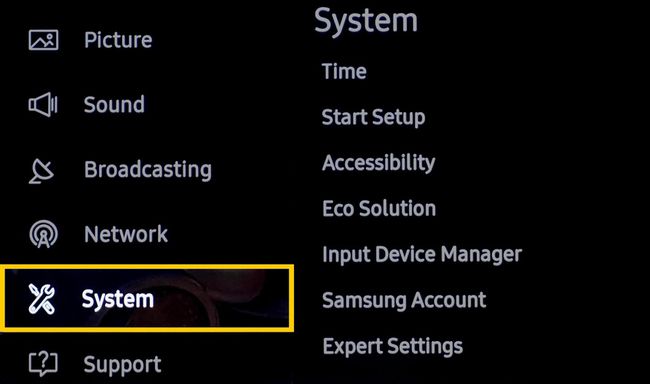
-
აირჩიეთ ექსპერტის პარამეტრები.
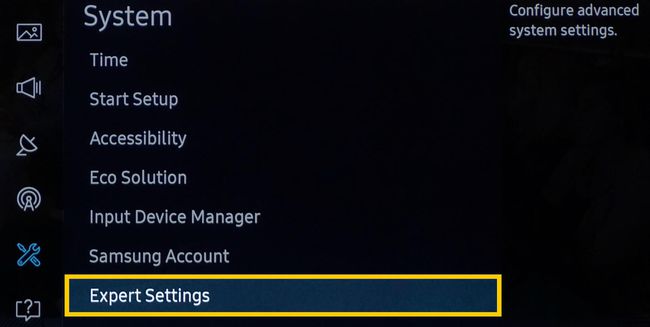
-
აირჩიეთ გამოყენების რეჟიმიდა შემდეგ აირჩიეთ სახლის რეჟიმი.

ინტელექტუალური სურათის პარამეტრები
თუ თქვენ ფლობთ Samsung 4K QLED, Frame ან Serif სერიის ტელევიზორს, შეიძლება გქონდეთ ორი ვარიანტი გენერალური პარამეტრების მენიუში, რომლებიც ავტომატურად არეგულირებენ სურათის ხარისხს.
ინტელექტუალური რეჟიმი
ტელევიზორს შეუძლია ამოიცნოს და გააანალიზოს ოთახის, შინაარსისა და ტელევიზორის გამოყენების ნიმუშები, რათა უზრუნველყოს საუკეთესო ნახვის გამოცდილება. ეს რეჟიმი არჩევითია.
ადაპტური სიკაშკაშე
ტელევიზორი ავტომატურად არეგულირებს LED განათების გამომუშავებას ატმოსფერული სინათლის სენსორების გამოყენებით ოთახის განათების დონის გასაანალიზებლად.
ზოგიერთი რეჟიმი ან აპი, როგორიცაა ამბიენტური და თამაშის (მოგვიანებით განხილული) რეჟიმები, შესაძლოა არ ჰქონდეს ადაპტური სიკაშკაშის მხარდაჭერა.
სურათის რეჟიმის წინასწარ დაყენება
ინტელექტუალური რეჟიმების გარდა (ან თუ თქვენი ტელევიზორი არ შეიცავს ამ პარამეტრებს), შეგიძლიათ გამოიყენოთ დამატებითი სურათი რეჟიმის წინასწარ დაყენება ხელმისაწვდომია ყველა Samsung 4K ტელევიზორზე, რომელსაც შეუძლია გააუმჯობესოს თქვენი სურათის ხარისხი როგორც ვიდეოსთვის, ასევე ფილმისთვის წყაროები.
სურათის წინასწარ დაყენებული არჩევანი შეიძლება განსხვავდებოდეს Samsung ტელევიზორის მოდელისა და არჩეული შეყვანის წყაროს მიხედვით (HDMI vs. ანალოგი).
აირჩიეთ პარამეტრები ჭკვიანი ჰაბიდან.
-
აირჩიეთ Სურათი.

-
აირჩიეთ სურათის რეჟიმი.

-
Samsung Preset Picture რეჟიმები მოიცავს:
- დინამიური: იყენებს კონტრასტის, სიკაშკაშისა და სიმკვეთრის ამაღლებულ დონეებს. გამოიყენეთ ეს პარამეტრი მხოლოდ ბუნებრივი განათებისთვის ან ნათელი ოთახისთვის.
- სტანდარტული: ეს პარამეტრი უზრუნველყოფს ვიდეო და ფილმის წყაროს კონტენტის დასაშვებ ყურებას და ჩვეულებრივ ჩართულია ტელევიზორის პირველად ჩართვისას. სტანდარტი შესაფერისია სანახავი გარემოს უმეტესობისთვის და ასევე Ენერგიის ვარსკვლავი პირფერი.
- ბუნებრივი: უფრო მოკრძალებული იერი, ვიდრე ზემოთ მოცემული დინამიური და სტანდარტული რეჟიმი, რაც ამცირებს თვალის დაძაბვას.
- ფილმი: ეს წინასწარ დაყენება უზრუნველყოფს შესაბამის სიკაშკაშეს, კონტრასტს და ფერის ტემპერატურა დონე ფილმებისთვის. ის უფრო მუქია ვიდრე დინამიური ან სტანდარტული და უზრუნველყოფს უფრო თბილ ფერს. ეს არის საუკეთესო წინასწარ დაყენებული სურათი ჩაბნელებულ ოთახში გამოსაყენებლად, კინოთეატრის მსგავსი. ფილმის რეჟიმი ასევე გამორთავს ნებისმიერ დამატებით დამუშავებას, ასე რომ ფილმები ინარჩუნებენ ფილმის მსგავს მოძრაობას.
შეამოწმეთ Samsung-ის ნახვის სპეციალური რეჟიმები
Samsung გთავაზობთ უნიკალურ ყურების რეჟიმებს თავის 4K UHD ტელევიზორებზე.
სურათის პარამეტრების მენიუში აირჩიეთ სპეციალური ნახვის რეჟიმი.
სპეციალური ნახვის რეჟიმის კატეგორიაში, არჩევანი შემდეგია:
- სპორტული რეჟიმი: ეს პარამეტრი უზრუნველყოფს საუკეთესო წინასწარ დაყენებულ სურათს სპორტული და სხვა სწრაფად მოძრავი შინაარსისთვის. ის აჩვენებს უფრო ნათელ სურათს უფრო მაგარი ფერის ტემპერატურით და მოძრაობის უფრო სწრაფი რეაგირებით. სპორტული რეჟიმი ასევე ჩართავს სტადიონის ხმის რეჟიმს.
- თამაშის რეჟიმი: ეს რეჟიმი საუკეთესო გამოსახულების წინასწარ დაყენებული ვარიანტია მოთამაშეებისთვის, რადგან ის აყენებს ტელევიზორს დაბალი შეყოვნების რეჟიმში. თუმცა, შეიძლება დაინახოთ ვიდეო გრაფიკის ხარისხის მცირედი შემცირება. თამაშის რეჟიმი მოითხოვს დაკავშირებულ თამაშის კონტროლერს ან კონსოლს. თამაშის რეჟიმის ჩართვის შემდეგ, შესაძლოა დაგჭირდეთ სათამაშო კონსოლის გამორთვა ტელევიზორიდან სხვა მოწყობილობებზე გადასართავად.
- HDR+ რეჟიმი: ხელმისაწვდომია მხოლოდ 4K ტელევიზორის მოდელებზე, რომლებიც შეიცავს HDR შესაძლებლობებს. HDR-ში კოდირებული კონტენტი თავსებადი წყაროებიდან (როგორიცაა Ultra HD Blu-ray დისკები და არჩეული ნაკადის შინაარსი) ავტომატურად ააქტიურებს ტელევიზორის HDR უნარს. თუ თქვენ ასევე გაააქტიურებთ HDR+-ს, ტელევიზორი დაარეგულირებს HDR-ში დაშიფრული შინაარსის სიკაშკაშისა და კონტრასტის თანაფარდობას ისე, რომ ობიექტები უფრო მკაფიო იყოს.
HDR+ ასევე იძლევა შესაძლებლობას დაამატოთ HDR ეფექტი SDR კონტენტზე. ვინაიდან ეს პროცესი მოიცავს კონვერტაციას, ის არ არის ისეთი ზუსტი, როგორც ეს არის ნამდვილი HDR შინაარსი. შედეგი შეიძლება გამოიყურებოდეს გარეცხილი ან არათანაბარი სცენიდან სცენამდე. თუ HDR+ პარამეტრი არაეფექტურია, გამორთეთ.
თქვენი სურათის პარამეტრების მორგება
მიუხედავად იმისა, რომ Samsung-ის წინასწარ დაყენებული და ნახვის რეჟიმის არჩეული სურათის პარამეტრები იძლევა სწრაფ გზას სურათის უკეთესი ხარისხის მისაღებად, რამდენიმე დამატებითი ხელით რეგულირებადი სურათის პარამეტრი ხელმისაწვდომია ექსპერტი სურათის პარამეტრები რომელიც ასწორებს ხედვის კონკრეტულ პრობლემებს.
იპოვეთ და გამოიყენეთ სატესტო სურათები
ექსპერტი სურათის პარამეტრებში ოფციების რეგულირებამდე, თქვენ უნდა გამოიყენოთ სტანდარტიზებული ტესტის სურათები, რომლებიც მორგებულია სატელევიზიო სურათის "კალიბრაციისთვის", როგორც პარამეტრების მითითება. თქვენ შეგიძლიათ მიიღოთ ეს სურათები აპიდან ან დისკიდან, როგორიცაა შემდეგი:
- THX Home Theatre Tune-Up აპლიკაცია (Android და iOS)
- Disney Wow სატესტო დისკი (Blu-ray Disc ვერსია)
- შუბები და მუნსილი UHD HDR (საჭიროა 4K Ultra HD Blu-ray Disc Player) და HD Benchmark (საჭიროა Blu-ray Disc Player) სატესტო დისკები.
გამოსახულების ექსპერტის პარამეტრების გამოყენება
სურათის მენიუში გადადით ექსპერტის პარამეტრები თქვენი სურათის პარამეტრების შემდგომი მორგებისთვის — იხილეთ შედეგები ტესტის სურათებზე.
თქვენ უნდა შეინახოთ ცვლილებების წერილობითი ან აკრეფილი ჩანაწერი მუდმივი მითითებისთვის.
აქ არის პარამეტრები, რომლებიც ხელმისაწვდომი გექნებათ.
"საუკეთესო" დაყენების წერტილები შეიძლება ოდნავ განსხვავდებოდეს იმის გამო, თუ როგორ აღიქვამს თითოეული ადამიანი ფერს და კონტრასტს.
- უკანა განათება: ადგენს შუქის ინტენსივობის რაოდენობას. 15-იანი პარამეტრი (0 - 20 სკალაზე) უმეტეს შემთხვევაში კარგად მუშაობს.
- სიკაშკაშე: გამოსახულების ბნელ უბნებს უფრო ნათელს ან ბნელს ხდის. 45-დან 55-მდე დაყენების დიაპაზონი უმეტეს შემთხვევაში კარგად მუშაობს.
- კონტრასტი: გამოსახულების ნათელ უბნებს უფრო ნათელს ან ბნელს ხდის. 80-დან 85-მდე პარამეტრი კარგად მუშაობს ფილმებისთვის; 90-დან 100-მდე კარგად მუშაობს ვიდეო წყაროებისთვის.
- სიმკვეთრე: ეს პარამეტრი ზრდის კიდეების კონტრასტს ობიექტების უფრო მკაფიო გახადოს, მაგრამ გარჩევადობა იგივე რჩება. ძალიან მცირე სიმკვეთრე იძლევა რბილ სურათს, ხოლო ზედმეტი სიმკვეთრე სურათს უხეში ხდის. თუ იყენებთ ამ პარამეტრს, გამოიყენეთ იგი რაც შეიძლება მინიმალურად (25% ან ნაკლები).
- ფერი: არეგულირებს ფერის ინტენსივობას (გაჯერებას). ძალიან ბევრი ფერი გამოიყურება ინტენსიური, ძალიან ცოტა ფერი გამოიყურება ზედმეტად მოკრძალებული ან თუნდაც "ნაცრისფერი". 45-დან 55-მდე პარამეტრი კარგად მუშაობს.
- ელფერი: ეს ოფცია არეგულირებს ყვითელი/მწვანე და წითელი/მაჯენტის რაოდენობას (ამას ძირითადად კანის ტონების გასაუმჯობესებლად იყენებთ). თქვენ უნდა დააყენოთ ეს კონტროლი "0"-ზე, თუ შეყვანის წყაროს ფერი არ არის ძალიან მწვანე ან ძალიან წითელი.
- სურათის პარამეტრების გამოყენება: თქვენ შეგიძლიათ გამოიყენოთ ყველა ზემოაღნიშნული პარამეტრი თითოეულ შეყვანისთვის ინდივიდუალურად ან ყველა შეყვანისთვის.
სურათის პარამეტრების გამოყენების პარამეტრის ქვემოთ, დამატებითი პარამეტრებია ხელმისაწვდომი.
პარამეტრების შემდეგი ვარიანტები, თუმცა გამოსადეგია გამოსახულების ხარისხის სპეციფიკური პრობლემების გადასაჭრელად, შეიძლება გავლენა იქონიოს ტელევიზორის სხვა ფუნქციებზე, მაგ. აუდიო/ვიდეო სინქრონიზაცია.
- ციფრული სუფთა ხედი: ეს პარამეტრი არის Samsung-ის აღნიშვნა ვიდეო ხმაურის შემცირება. ის საუკეთესოდ მუშაობს ანალოგური საკაბელო ტელევიზიით, VHS ან DVD სიგნალებით ანალოგური კავშირების გამოყენებით. ერთი განაცხადი არის ძველ ფილმებთან, რომლებსაც შეიძლება ჰქონდეთ ზედმეტი ფირის მარცვალი. თქვენ ჩვეულებრივ არ დაგჭირდებათ HD ან UHD კონტენტისთვის. თუ შედეგი არ არის თქვენი გემოვნებით, დააყენეთ ის დაბალ ან გამორთეთ.
- Auto Motion Plus: ეს პარამეტრი ოპტიმიზებს სურათს სწრაფად მოძრავი სურათებისთვის და მოიცავს ქვეპარამეტრებს Judder Reduction და LED წმინდა მოძრაობა. ამ მახასიათებელს ჩვეულებრივ უწოდებენ მოძრაობის გამარტივებას ან ჩარჩოს ინტერპოლაციას; შეიტყვეთ მეტი ამ კონცეფციის შესახებ აქ. მიუხედავად იმისა, რომ ეს პარამეტრი მოძრაობას უფრო რბილს ხდის, მან შეიძლება გამოიწვიოს "საპნის ოპერის ეფექტი" ფილმების წყაროებზე, რაც ფილმებს უფრო ჰგავს ცოცხალ ან ჩაწერილ ვიდეოს. Auto Motion Plus საუკეთესოა სპორტული და პირდაპირი/გადაღებული სატელევიზიო გადაცემებისთვის და გამორთული უნდა იყოს DVD, Blu-ray, Ultra HD Blu-ray დისკის ან სხვა ფილმების წყაროების ყურებისას.
- ჭკვიანი LED: აკონტროლეთ LED დაბნელების ზონების სიკაშკაშე, რათა მაქსიმალურად გაზარდოთ კონტრასტი და მინიმუმამდე დაიყვანოთ აყვავება ნათელ და ბნელ ობიექტებს შორის.
- ფილმის რეჟიმი: ფილმის რეჟიმი უფრო გლუვს ხდის კადრების გადასვლას ძველი ვიდეო წყაროებიდან. ეს ფუნქცია, რომელსაც ჩვეულებრივ უწოდებენ deinterlacing, ხელმისაწვდომია მხოლოდ მაშინ, როდესაც შეყვანის სიგნალი არის ტელევიზორი, AV, კომპონენტი (480i, 1080i)ან HDMI (1080i).
- HDMI UHD ფერი: ეს საშუალებას აძლევს დანიშნულ HDMI შეყვანას წვდომა ჰქონდეს 4k@60Hz სიგნალებზე, რომლებიც კოდირებულია 4:4:4, 4:2:2 ან 4:2:0 chroma subsampling-ით. თუმცა, თუ თქვენს წყაროს მოწყობილობა(ებ)ს არ შეუძლია ამ სიგნალების გაგზავნა, უმჯობესია გამორთოთ ეს ფუნქცია.
- HDMI შავი დონე: დაარეგულირეთ შავი დონე შემომავალი HDMI წყაროს სიგნალისთვის სიკაშკაშეზე და კონტრასტზე.
- დინამიური კონტრასტი: ეს პარამეტრი არეგულირებს გამოსახულ კონტრასტს ვიდეო შეყვანის წყაროს შინაარსის ხარისხზე დაყრდნობით. ეს ხელს უწყობს თეთრების გათეთრებას და შავკანიანებს უფრო შავად, მაგრამ ასევე ამცირებს დეტალებს, რომლებიც შეიძლება იყოს გამოსახულების უფრო ნათელ და მუქ ნაწილებში. უმეტეს შემთხვევაში, ამ პარამეტრის გააქტიურება არ არის საჭირო.
- ფერის ტონი (ასევე ფერის ტემპერატურა): არეგულირებს ფერთა დიაპაზონის "სითბოს" (მოწითალო) ან "სიგრილეს" (მოლურჯო ელფერით). უფრო თბილი ფერების ტემპერატურა საუკეთესოა ფილმებისთვის. უფრო მაგარი ფერის ტემპერატურა უკეთესია სატელევიზიო გადაცემებისთვის, სპორტისთვის და თამაშებისთვის. ვარიანტებში შედის მაგარი (მოლურჯო), სტანდარტული (ნეიტრალური), თბილი 1 (მსუბუქი ვარდისფერი), თბილი 2 (ვარდისფერი წითელისკენ).
- Თეთრი ბალანსი: ეს პარამეტრი საშუალებას გაძლევთ დაარეგულიროთ სურათის ფერის ტემპერატურის თეთრი ნაწილი, რათა ის არ იყოს შეფერილი სხვა ფერების მიმართ, რაც საჭიროების შემთხვევაში თეთრს უფრო ნათელს ხდის.
- გამა: გამოიყენეთ ეს სლაიდერი ტელევიზორის შუა კონტრასტის დიაპაზონის დასარეგულირებლად, რათა ის უკეთესად ემთხვეოდეს წყაროს სიგნალის ნაცრისფერ დიაპაზონს. იდეალური გამა პარამეტრი ტელევიზორებისთვის არის 2.2.
- მხოლოდ RGB რეჟიმი: დაარეგულირეთ წითელი, მწვანე და ლურჯი არხების გაჯერება და ელფერი.
- ფერების სივრცის პარამეტრები: დააკონფიგურირეთ ფერის სივრცის პარამეტრები, რათა დახვეწოთ ფერების სპექტრი თქვენს ეკრანზე.
- სურათის გადატვირთვა: ეს პარამეტრი აბრუნებს სურათის ზემოთ მოცემულ პარამეტრებს ქარხნულ პარამეტრებზე. შესანიშნავია, თუ ძალიან შორს წახვალთ და გსურთ დარჩეთ ნაგულისხმევად ან თავიდან დაიწყოთ ახალი პარამეტრები.
ჯერ კიდევ არ ხართ კმაყოფილი?
თუ არ ხართ კმაყოფილი სურათის დაყენების შედეგებით ან თქვენთვის დამაბნეველია პარამეტრების ზოგიერთი ვარიანტი, სხვა კურსი მოქმედება არის სერტიფიცირებული ტექნიკოსის მოწვევა, რათა შეაფასოს და დააკალიბროს თქვენი ტელევიზორის სურათის პარამეტრები დამატებითი გამოყენებით აღჭურვილობა. მიმართეთ თქვენს Samsung ტელევიზორის დილერს ან იპოვეთ ISF (Imaging Science Foundation) სერტიფიცირებული ტელევიზორის კალიბრატორი თქვენს მახლობლად ISF ვებგვერდის მეშვეობით.
